定期的にサイトにログインしているのであれば、WordPressのログイン画面にかなり慣れていることでしょう。小さな揺れにお気づきでしょうか?
間違ったユーザー名やパスワードを入力すると、エラーメッセージが表示されるたびにログインボックスが小刻みに揺れて注意を引く。役に立つことを目的としているが、ユーザーによってはこのアニメーションがかなり邪魔に感じたり、イライラさせることさえある。
WPBeginnerでは、大小にかかわらずWordPressの課題を解決することをすべて考えています。このガイドでは、WordPressのログイン中の揺れを取り除き、ログインをスムーズにする方法を紹介します。
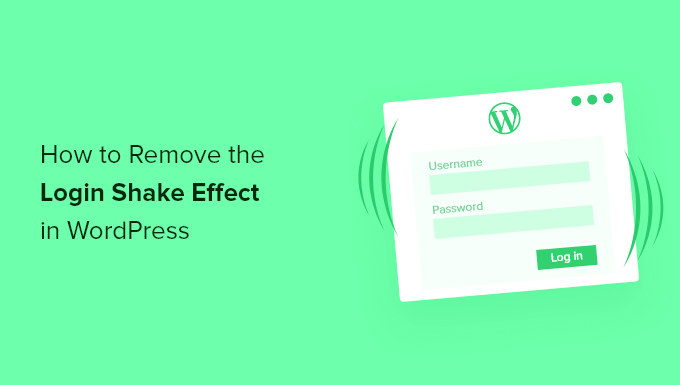
WordPressログインシェイク効果とは?
WordPressサイトにログインしようとするときに間違えると、ログインボックスが揺れ、入力したユーザー名またはパスワードが間違っていることを知らせるエラーメッセージが表示されます。
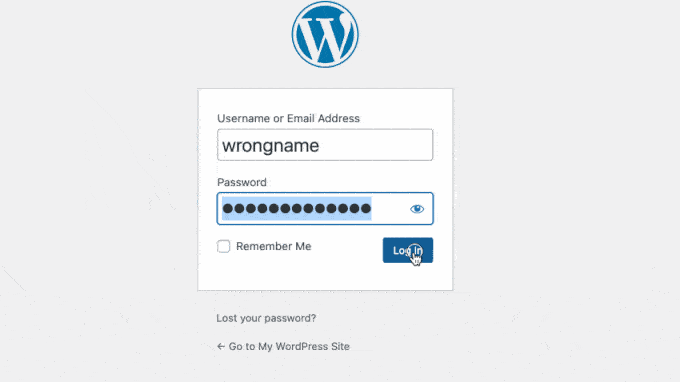
これは、ログインに失敗したことをユーザーに知らせるためのものです。しかし、ユーザーによってはこれを煩わしいと感じたり、プロらしくないと感じたり、サイト上の不要なアニメーションスクリプトを減らしたいと思うかもしれません。
ログイン時の揺れをなくすかどうかは、個人の好みによります。私たちの意見では、これはユーザーの注意を引き、ログインエラーがあることを知らせるのに役立ちます。私たちのサイトでは、ログインシェイクのエフェクトは削除していません。
ということで、WordPressでログインの揺れをなくす方法を見てみましょう。
WordPressのログインシェイク効果を解除する方法
ログインシェイク機能は、WordPressがすべてのログインページに含めるJavaScriptファイルで追加されます。効果を無効化するために必要なことは、すべてJavaScriptを削除することです。
最も安全で簡単な方法は、WPCodeプラグインを使用することです。WPCodeプラグインは、すでにスニペットライブラリにログインシェイク効果を削除するスクリプトを含んでいるからです。
まず、WPCode無料プラグインをインストールする必要があります。WordPressプラグインのインストール方法については、こちらのステップバイステップガイドをご覧ください。
有効化した後、Code Snippets ” + Add Snippetページに移動することができます。そこで、プラグインの検索機能を使って「Remove Login Shake Animation」スニペットを見つけることができます。
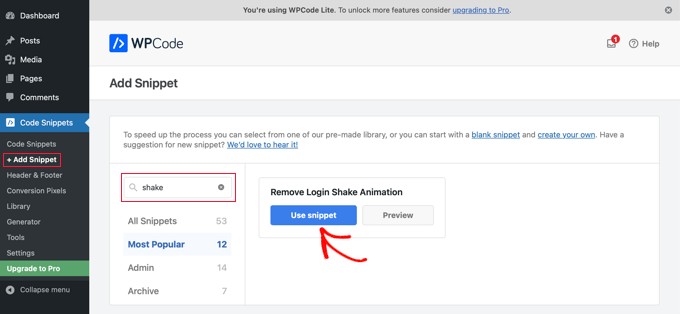
次に、スニペットにマウスオーバーすると、「スニペットを使用する」ボタンが表示されます。このボタンをクリックすると、すでにスニペットが設定された新しいウィンドウが開きます。
必要なのは、「有効化」ボタンをオンにして、「更新」ボタンをクリックするだけだ。
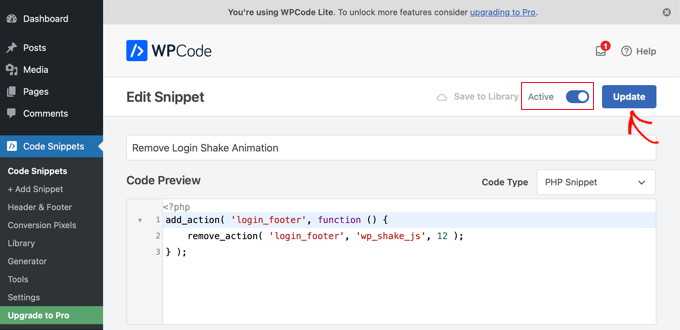
また、上級ユーザーであれば、手動でコード・スニペットをコピー&ペーストすることもできます。このコードをテーマのfunctions.phpファイルに追加するだけです:
1 2 3 4 | function wpb_remove_loginshake() { remove_action('login_footer', 'wp_shake_js', 12);}add_action('login_footer', 'wpb_remove_loginshake'); |
ファイルを保存するか、スニペットを有効化すると、ログインシェイクの効果は無効化されます。
WordPressログインのエキスパートガイド
この投稿がWordPressのログインの揺れを取り除くのにお役に立てば幸いです。WordPressのログインページに関連する他の投稿もご覧ください:
- WordPressカスタムログインページの作り方(アルティメットガイド)
- WordPressサイトでユーザー登録を許可する方法
- WordPressログインポップアップモーダルの作り方(ステップバイステップ)
- WordPressにGoogleのワンクリックログインを追加する方法
- WordPressのログイン・登録フォームにCAPTCHAを追加する方法
- WordPressにマジックリンクでパスワードレスログインを追加する方法
- WordPressの一時ログイン(パスワードなし)を作成する方法
- ベストWordPressログインページプラグイン(セキュア&カスタマイズ可能)
If you liked this article, then please subscribe to our YouTube Channel for WordPress video tutorials. You can also find us on Twitter and Facebook.





wpstooni
When i login with InfiniteWP,i haven’t the Problem. But Thanks for these Tip!